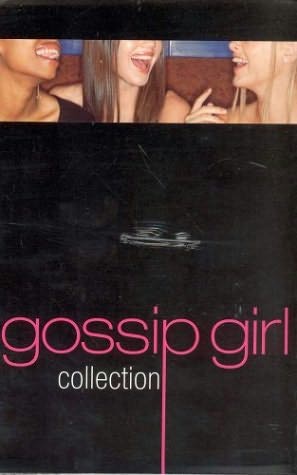Hilfe bei GIMP
-
Evil Angel
-
*Marie 163
-
Marissa_Atwood
-
*Marie 163
Joa, versteh ich schon..
Also dieser Lightbubble da war ne Textur (is halt mehrfarbig^^), aber einfache Lichtpunkte kriegst du auch so hin:
Neue Ebene -> Pinsel (der größte Runde am besten den du hast) -> Filter -> Weichzeichnen -> Gauscher Weichzeichner und dann zeig er dir ja an, wie sehr er weichgezeichnet wird der Bubble... musst dann ein bisschen rumspielen...
Hoffe es war verständlich.
Also dieser Lightbubble da war ne Textur (is halt mehrfarbig^^), aber einfache Lichtpunkte kriegst du auch so hin:
Neue Ebene -> Pinsel (der größte Runde am besten den du hast) -> Filter -> Weichzeichnen -> Gauscher Weichzeichner und dann zeig er dir ja an, wie sehr er weichgezeichnet wird der Bubble... musst dann ein bisschen rumspielen...
Hoffe es war verständlich.
-
Marissa_Atwood
-
Summer
Also die Kreise hab ich hinbekommen, aber wir bekomme ich denn jetzt das neue Bild da rein?*Marie 163 hat geschrieben:Einfach mit dem Kreiswerkzeug einen kreis machen dann rechte maustaste -> bearbeite -> auswahl nachziehen und dann einstellen, aber vorher noch die farbe einstellen!
Oder die kreise dementsprechend mit Farbe auf ner neuen ebene füllen..
-
*Marie 163
-
Summer
-
*Marie 163
Also wenn du den Hintergrund mit den Bilder fertig hast, dann machen wir jetzt mal das mit den Schauspielerbildchen...
Du hast ja die Bilder geöffnet (von den Schauspielern), die du je nach belieben noch verkleirnern kannst (solltest, je nach dem welche größe).
Dann gehst du einfach mit dem Kreiswerkzeug in das Bild von zB Meredith und versucht einen möglichst genauen Kreis um ihr Gesicht zu ziehen, dann einfach -> rechte Maustaste -> bearbeite -> kopieren.
Dann gehst du wieder afu deinen Hintergrund, neue Ebene machen, dann -> bearbeiten -> einfügen. Dann kommt der Kreis mit dem Bild von Meredith. Einfach kurz rausklicken, damit das Bild nicht markiert ist.
Danach drückst du STRG+L (Ebenenreiter), und auf der Ebene wo das Pic von Mer is und dann klickst du in dem Ebenenreiter auf die Eben und -> rechte Maustaste -> Auswahl aus Alphakanal -> (Oben in der Leiste dann) Auswahl vergrößern (1px oder mehr...) -> Neue Ebene (Ganz wichtig!) -> dann mit farbe füllen (Vorher natürlich auswählen) -> Auswahl -> Aufheben und die Ebene mit dem grünen pfeil im ebenenreiter nach unten verschieben, so dass merediths gesicht zu sehen ist.
Damit der Farbkreis hinter Mer's BIld noch einen schönen Touch kriegt, kannst du noch auf der Ebene wo der Farbkreis hinter dem Bild ist, einfach noch auf Filter -> Gauscher Weichzeichner -> Einstellung: ca. 5 oder 6 px -> Ok.
Fertig...
Du hast ja die Bilder geöffnet (von den Schauspielern), die du je nach belieben noch verkleirnern kannst (solltest, je nach dem welche größe).
Dann gehst du einfach mit dem Kreiswerkzeug in das Bild von zB Meredith und versucht einen möglichst genauen Kreis um ihr Gesicht zu ziehen, dann einfach -> rechte Maustaste -> bearbeite -> kopieren.
Dann gehst du wieder afu deinen Hintergrund, neue Ebene machen, dann -> bearbeiten -> einfügen. Dann kommt der Kreis mit dem Bild von Meredith. Einfach kurz rausklicken, damit das Bild nicht markiert ist.
Danach drückst du STRG+L (Ebenenreiter), und auf der Ebene wo das Pic von Mer is und dann klickst du in dem Ebenenreiter auf die Eben und -> rechte Maustaste -> Auswahl aus Alphakanal -> (Oben in der Leiste dann) Auswahl vergrößern (1px oder mehr...) -> Neue Ebene (Ganz wichtig!) -> dann mit farbe füllen (Vorher natürlich auswählen) -> Auswahl -> Aufheben und die Ebene mit dem grünen pfeil im ebenenreiter nach unten verschieben, so dass merediths gesicht zu sehen ist.
Damit der Farbkreis hinter Mer's BIld noch einen schönen Touch kriegt, kannst du noch auf der Ebene wo der Farbkreis hinter dem Bild ist, einfach noch auf Filter -> Gauscher Weichzeichner -> Einstellung: ca. 5 oder 6 px -> Ok.
Fertig...
-
Summer
-
JeatLin
- *Butterfly*
- Beiträge: 871
- Registriert: 13.05.2006, 21:28
- Wohnort: NRW
-
JeatLin
-
Evil Angel
Aber Bildschirm geht auch nicht immer. Da spielt Hintergrundfarbe und Schriftfarbe auch immer eine recht große Rolle. Aber notfalls kann man ja auch noch sichtbares wegradieren..*Butterfly* hat geschrieben:Dazu musst du einfach den Schriftzug ausschneiden, ihn als neue Ebene einfügen und den Modus verändern (ich meine "Bildschirm" geht da ganz gut).
Genau für diese Schrift bietet sich sonst auch die Schriftart "Europa Grotesk" an, die der Schrift wahnsinnig ähnlich ist
- *Butterfly*
- Beiträge: 871
- Registriert: 13.05.2006, 21:28
- Wohnort: NRW
Hatte es mal mit dem Schriftzug und einem anderen Bild als Hintergrund versucht und da hat es geklappt. War jetzt eigentlich auch nur so, dass es in dem Falle hingehauen hat, wenn es bei dir nicht klappen sollte Linda, einfach einen anderen Modus einstellen.Evil Angel hat geschrieben:Aber Bildschirm geht auch nicht immer. Da spielt Hintergrundfarbe und Schriftfarbe auch immer eine recht große Rolle.*Butterfly* hat geschrieben:Dazu musst du einfach den Schriftzug ausschneiden, ihn als neue Ebene einfügen und den Modus verändern (ich meine "Bildschirm" geht da ganz gut).
-
JeatLin
-
LOve_GreY
Hi, kann mir bitte jemand helfen? Hab mir grad Gimp runtergeladen, und bei der Seite stehn die schritte die man macht um bilder zuasmmen zu fügen, => http://users.livejournal.com/_kathi_/5271.html#cutid1 jedoch, hilft mir das nicht besonders weiter, weil bei dem 2. schritt häng ich, ich kann zwar 2 bilder öfnnen jedoch nicht auf der gleichen ebene... das 2. bild öffnet sich immer auf einer neuen ebene... danke jetzt schon mal! L.g